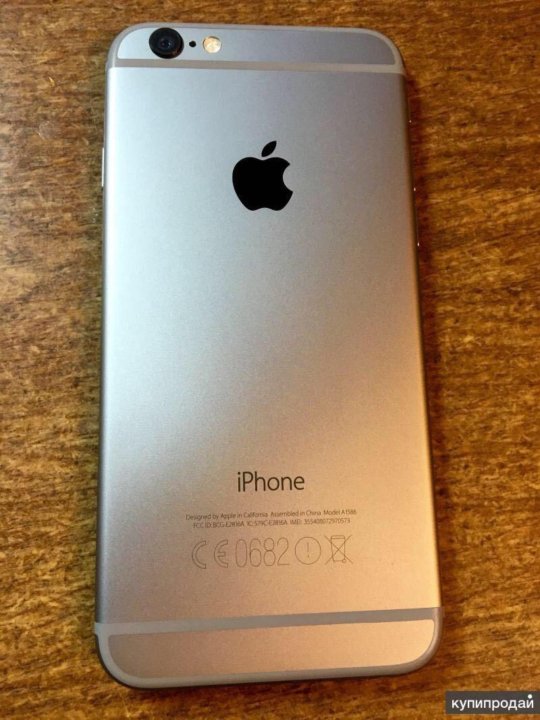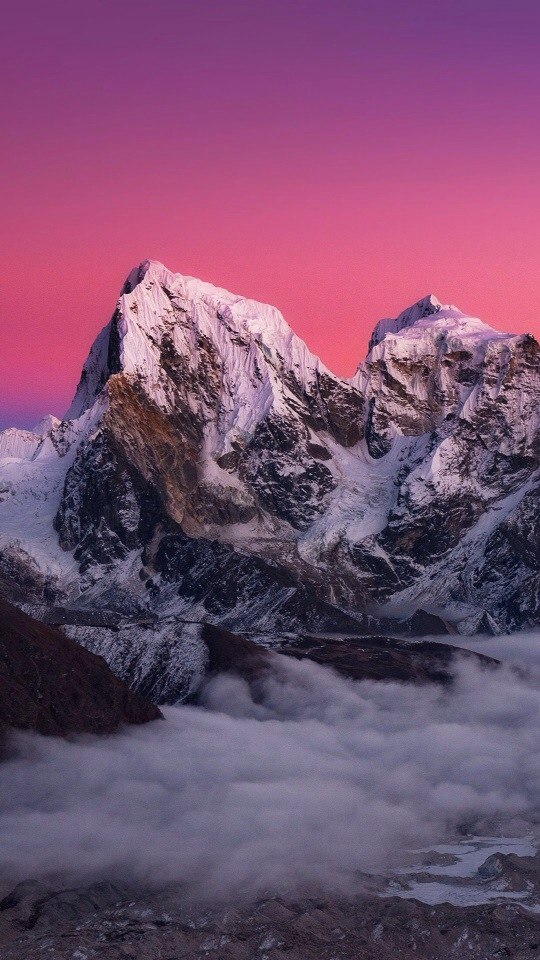Содержание
Использование воспоминаний в приложении «Фото» на iPhone, iPad или iPod touch
Приложение «Фото» распознает значимых людей, места и события в вашей медиатеке, а затем представляет их в тщательно подобранных коллекциях под названием «Воспоминания». Вы также можете создавать свои собственные воспоминания и делиться ими с друзьями и близкими.
Подготовка
- Убедитесь, что на iPhone, iPad или iPod touch установлена последняя версия iOS или iPadOS.
- Если вы хотите, чтобы коллекции «Воспоминания» постоянно обновлялись на всех ваших устройствах Apple, убедитесь, что вы вошли в iCloud с одним и тем же идентификатором Apple ID на всех своих устройствах, а затем включите «Фото iCloud».
Просмотр коллекций «Воспоминания»
- Откройте приложение «Фото» и перейдите на вкладку «Для вас».
- Нажмите «См. все», чтобы просмотреть свои воспоминания. Или нажмите на воспоминание, чтобы начать его воспроизведение, затем нажмите воспоминание еще раз для просмотра параметров, включая миксы воспоминаний и «Обзор».
 Нажав кнопку «Обзор» , вы можете просмотреть все фотографии в воспоминании под непрерывно играющую музыку.
Нажав кнопку «Обзор» , вы можете просмотреть все фотографии в воспоминании под непрерывно играющую музыку.
Воспоминания предлагаются автоматически и будут воспроизводиться непрерывно, но вы можете выбрать другую рекомендацию, выполнить повтор, добавить в избранное или поделиться только что просмотренными фото.
Изменение микса воспоминания
Миксы воспоминаний — это специально отобранные комбинации фотообразов и соответствующих композиций, которые можно применить к воспоминанию. Для каждой коллекции можно выбрать один из нескольких миксов воспоминаний или собственное оформление и композицию в Apple Music. Вот как использовать эту функцию:
- Откройте приложение «Фото» и перейдите на вкладку «Для вас».
- Нажмите на воспоминание, чтобы воспроизвести его.
- Коснитесь экрана, нажмите кнопку миксов воспоминаний , затем смахните влево для просмотра различных миксов.
- Нажмите на экран еще раз, чтобы применить микс воспоминаний.
Изменение оформления
- Откройте приложение «Фото» и перейдите на вкладку «Для вас».

- Нажмите на воспоминание, чтобы воспроизвести его.
- Коснитесь экрана, нажмите кнопку миксов воспоминаний , а затем — кнопку «Фильтры» .
- Выберите оформление в списке «Оформление», затем нажмите «Готово».
Изменение музыки воспоминаний
В iOS 15 и iPadOS 15 можно менять музыку для своих воспоминаний, выбирая из перечня саундтреков или предлагаемых композиций. Если вы являетесь подписчиком Apple Music, вы также можете получить доступ к медиатеке Apple Music и просмотреть композиции, предложенные на основе ваших предпочтений, или же композиции, воспроизводившиеся в момент создания воспоминания. Чтобы изменить музыку, выполните следующие действия:
- Откройте приложение «Фото» и перейдите на вкладку «Для вас».
- Нажмите на воспоминание, чтобы воспроизвести его.
- Нажмите кнопку миксов воспоминаний , а затем — кнопку «Музыка» .
- Выберите композицию из списка или найдите конкретную композицию и нажмите «Готово».

Создание собственных воспоминаний
Создание своей коллекции «Воспоминания» из альбома, определенного месяца или дня:
- Перейдите на вкладку «Альбомы» и выберите альбом. Или перейдите на вкладку «Медиатека» и нажмите «Месяцы» или «Дни».
- Нажмите кнопку «Еще» , а затем — «Воспроизвести фильм-воспоминание».
- Во время воспроизведения фильма коснитесь экрана, затем нажмите кнопку «Еще» .
- Нажмите «Добавить в избранное», а затем — кнопку «ОК».
- Нажмите кнопку «Закрыть» .
Чтобы добавить кого-либо из альбома «Люди» в коллекцию «Воспоминания», выполните следующие действия:
- Перейдите на вкладку «Альбомы», а затем коснитесь альбома «Люди».
- Коснитесь миниатюры человека, затем нажмите кнопку «Еще» .
- Нажмите «Создать воспоминание».
Сохранение любимых воспоминаний
- Перейдите на вкладку «Для вас» и выберите воспоминание.
- Нажмите кнопку «Еще» , а затем — «Добавить в избранное».

Для просмотра избранных коллекций «Воспоминания» перейдите на вкладку «Для Вас», нажмите «См. все» рядом с пунктом «Воспоминания» и выберите «Избранное». Если вы больше не хотите сохранять воспоминания, просто нажмите кнопку «Избранное» снова.
Общий доступ к любимым воспоминаниям
- Начните воспроизведение фильма-воспоминания. Затем нажмите на экран, чтобы отобразить параметры редактирования и общего доступа.
- Нажмите кнопку «Поделиться» и выберите способ отправки.
Воспоминание, которым вы делитесь, отправляется вместе с музыкой. Если определенной композицией нельзя поделиться, вам будет предложено выбрать композицию, которая может быть отправлена с воспоминанием.
Редактирование воспоминаний
В коллекции «Воспоминания» можно внести определенные изменения, чтобы еще больше их персонализировать. Вы можете менять заголовок, добавлять и удалять фотографии из воспоминания, а также изменять его длительность в зависимости от количества фотографий в нем.
Изменение заголовка
- Перейдите к воспоминанию и нажмите кнопку «Еще» .
- Нажмите «Изменить заголовок», а затем — «Сохранить».
Добавление и удаление фотографий из воспоминания
- Начните воспроизведение воспоминания, затем нажмите на экран.
- Нажмите кнопку «Еще» , а затем — «Управление фото».
- Отметьте фотографии, чтобы добавить их, или снимите отметку с фотографий, которые требуется удалить.
- Нажмите «Готово».
Чтобы сделать фотографию ключевой для воспоминания, выполните следующие действия:
- Начните воспроизведение воспоминания, затем нажмите кнопку «Пауза» .
- Нажмите кнопку «Еще» , а затем — «Сделать фото титульным».
Чтобы скрыть определенную фотографию из воспоминания, выполните следующие действия:
- Начните воспроизведение воспоминания, затем нажмите кнопку «Пауза» .
- Нажмите кнопку «Еще» , а затем — «Скрыть из воспоминания».
Изменение длительности воспоминания
- Начните воспроизведение воспоминания, затем нажмите на экран.

- Нажмите кнопку «Еще» , а затем — «Коротко», «Средне» или «Длинно».
В зависимости от количества фотографий в воспоминании могут отображаться только варианты «Коротко» и «Средне».
Дополнительная информация
Дата публикации:
Как сделать качественные фото с помощью айфон
Возможность снимать фото и видео, это одна из главных причин купить смартфон. IPhone традиционно уделяют огромное внимание возможностям качественного отображения окружающей действительности. Давайте более пристально ознакомимся с возможностями бренда.
Как сделать фото на Айфон
Фото на Айфон сделать легко. Айфон предоставляет своим владельцам уникальные возможности для создания фотоконтента. Хоть «яблочный» ряд и отстает от многих конкурентов по количеству пикселей, но качество фото и видео опережает большинство из них.
Чтобы сделать снимок, откройте приложение. В зависимости от модели, возможности приложения будут отличаться. На самых старых моделях мы видим только две опции: основной объектив и «глазок» для селфи. На более поздних моделях добавляется портретное фото, живые снимки, панорамное фото, макросъемка. Чем новее модель, тем больше опций. Если вас интересуют возможности птой или иной модели, можете почитать описание на нашем сайте.
В зависимости от модели, возможности приложения будут отличаться. На самых старых моделях мы видим только две опции: основной объектив и «глазок» для селфи. На более поздних моделях добавляется портретное фото, живые снимки, панорамное фото, макросъемка. Чем новее модель, тем больше опций. Если вас интересуют возможности птой или иной модели, можете почитать описание на нашем сайте.
Для любителей необычных снимков, Айфон предлагает множество специальных режимов. Чтобы перейти в один из них, смахните экран в сторону. Можно выбрать замедленную или покадровую съемку. Есть режим панорама, квадрат и пр.
Для съемки в темное время суток используется опция вспышка. На экране она отображается в виде молнии.
В последних моделях по умолчанию включена функция Live Photos. Это нечто среднее между фото и видео. Из фотографий можно делать мини-видео. При этом телефон записывает и звук. Если вам нужен классический снимок, эту опцию можно отключить.
Если вам нужно сфотографироваться, а рядом никого нет, включите таймер. Вы успеете занять позицию для съемки.
Вы успеете занять позицию для съемки.
Объектив для селфи – без него невозможно представить современный смартфон. Начиная с 7-ой модели кнопка «Домой» активирует подсветку.
Режим серийной съемки – будет хорош, если приходится снимать двигающийся объект. Удерживайте затвор. Будет сделано множество снимков, из которых искусственный интеллект смонтирует качественный снимок.
Чтобы приблизить изображение, используйте зум.
Качественные фото на айфон
Качественные фото на Айфон получаются вне зависимости от желания владельца. Конечный результат зависит не только от возможности камеры, но и от возможностей самого телефона. Смартфон сможет улучшить даже самый ужасный снимок. Откройте фото и выберите «Править». Фотографию можно редактировать как угодно. Меняйте:
- размер;
- угол наклона;
- добавляйте яркость;
- усиливайте контрастность и пр.
Выбираете необходимый параметр, после чего бегунком регулируете его интенсивность. Если изменения не устраивают, выберите опцию «Отмена».
Если изменения не устраивают, выберите опцию «Отмена».
Если недостаточно освещения, картинку можно отредактировать, изменив параметры освещенности и цветопередачи. Выбираете параметр и ползунком изменяете интенсивность опции.
Эппл предоставляет владельцам возможность обработки фотографии при помощи заранее настроенных фильтров. Они нужны затем, чтобы каждый раз вручную не настраивать параметры. Снимок можно сделать ярким, а можно в стиле ретро или черно-белым. Все зависит от цели.
При помощи инструмента сетка снимок можно обрезать, повернуть фотографию в одну или другую сторону.
Как сделать качественные фото на iPhone
Как сделать качественный фото на IPhone? Этот вопрос часто задают наши подписчики. Хоть компания Apple и сделала все для того чтобы картинка получалась отличной даже без вмешательства пользователя, все же определенные правила есть.
1. Хорошее освещение
Камеры смартфонов болезненно реагируют на плохое освещение. Хорошо, когда солнечный день. Если небо затянуто тучами, придется искать дополнительный источник света. Выберите позицию, чтобы он был за спиной.
Если небо затянуто тучами, придется искать дополнительный источник света. Выберите позицию, чтобы он был за спиной.
В помещении свет должен быть направлен на объекты, которые вы будете снимать, желательно чтобы они находились посредине комнаты. Подальше от окон и стен.
2. Не увлекайтесь вспышкой
Не стоит думать, что яркая вспышка всегда благо. Ночью она необходима, но при умеренном освещении может лишь все испортить. Лучше сделать 2 снимка: один со вспышкой, другой без нее.
3. Фиксируйте экспозицию
При плохом освещении можно попробовать зафиксировать экспозицию. Для этого используются загружаемые приложения. Из них самое известное Camera+. При увеличении экспозиции увеличивается яркость снимка, качество. Особенно это актуально при плохом освещении.
4. Увеличьте яркость
Вместо того чтобы использовать вспышку, можно попробовать увеличить яркость.
5. Не забываем об HDR
HDR – это установленное на iPhone приложение, позволяет расширить спектр света, что сделает картинку еще более качественной.
6. Протрите объектив
Пыль, следы от пальцев и пр. загрязнения могут существенно влиять на качество снимков. Не забывайте регулярно протирать глазок камеры специальной салфеткой.
7. Забудьте про цифровой зум
Цифровой зум хоть и увеличивает объекты, но портит качество фотографий. Если хотите увеличить снимок, лучше подойти чуть ближе.
8. Держите телефон ровно
Чтобы изображение было четкое, камеру нужно держать ровно. Включите акселерометр, он ощущает движения устройства. Можно держать камеру двумя руками, это добавит устойчивости. Можно использовать опору.
9. Отрегулируйте баланс белого
Этот показатель регулируется по умолчанию. Чтобы улучшить качество снимков при плохом освещении, попробуйте отрегулировать этот показатель.
10 Настройте цвета
Для этого можно установить сторонние приложения. Более тонкая настройка контраста и яркости поможет сделать снимки лучше.
11. Используйте специальные программы
Специальные программы, типа Photoshop, могут значительно улучшить качество фотографий.
Камера iPhone: дополнительные функции
Камера iPhone – совершенный инструмент для идеальных снимков. Некоторые возможности камеры неизвестны большинству владельцев. Давайте познакомимся с ними.
Опция QuickTake. Используется для съемки видео, не выходя из режима фото. Данная возможность появилась на последних моделях, начиная с XS.
Чтобы начать съемку, нажмите на кнопку затвора камеры. Она изображена в виде круга. Если вы хотите изменить настройки камеры, нажмите на стрелочку, ползущую вверх.
Чтобы активировать режим QuickTake, зажмите пальцем кнопку затвора. В некоторых моделях эта опция активируется кнопкой громкости.
Если вы хотите из режима фото активировать видео, передвиньте кнопку затвора вправо и отпустите. Если, наоборот, в момент съемки видео нужно сделать фото, нажмите на кнопку затвора.
Чтобы активировать серийную съемку, передвиньте кнопку затвора влево и удерживайте. После того как бегунок будет отпущен, серийная съемка прекратится.
На телефонах со сверхширокоугольной камерой видно, какая часть картинки не попала в кадр. Это помогает лучше контролировать композицию.
В телефоне установлена функция автоматического улучшения снимка. Откройте настройки камеры, проверьте, активирована ли опция «Обнаружения сцены».
Фотографировать на iPhone
Фотографировать на iPhone – одно удовольствие. Интеллектуальная система все сделает за вас, но, все же есть несколько хитростей.
- Отдавайте предпочтение натуральному освещению. Позаботьтесь о том, чтобы съемка проводились возле окна или на улице. Иногда можно сыграть на контрасте между светом и тенью.
- Фиксируйте экспозицию. Для этого удерживайте палец на экране. Так легче управлять параметрами фотографии.
- Кадрируйте снимки. Не обязательно сохранять всю композицию полностью. Уберите все лишнее, обрежьте. В кадре оставьте только самое необходимое.
Камера у новых iPhone
Камера у новых iPhone по сравнению с предшественниками получила ряд изменений. По сравнению с 11 моделью, они не такие уж и большие. Главное обновление – «ночной режим» работает теперь и на сверхширокоугольной камере. Многие пользователи упрекали «яблочный» бренд за отсутствие возможности делать качественные фото в темное время суток. За счет появление нового объектива, фиксируется на 1/3 света больше.
По сравнению с 11 моделью, они не такие уж и большие. Главное обновление – «ночной режим» работает теперь и на сверхширокоугольной камере. Многие пользователи упрекали «яблочный» бренд за отсутствие возможности делать качественные фото в темное время суток. За счет появление нового объектива, фиксируется на 1/3 света больше.
Фактически в аппарате не одна, а целых три камеры. Кроме стандартной камеры, есть широкоугольный модуль и телефотоблок. Ключевые новшества связаны с интеграцией лидара и новых функций программы. Появился продвинутый вариант съемки ProRAW. Появилась возможность снимать 10-битное HDR‑видео с частотой 60 кадров в секунду.
Фото на iPhone 12 Мax
Качество фото на iPhone 12 Мax самое высокое в линейке. Сенсор увеличен почти на 50%, что значительно повысило его чувствительность. Улучшена и стабилизация сенсора. Устройство способно выполнять до 5 тысяч коррекций в секунду. Фотомодуль получил оптический зум, приближающий картинку в 2,5 раза.
Если сравнивать 11 и 12 модель Айфон, то можно констатировать, что качество снимков в ночное время стало чуть выше.
Айфон – это телефон, который представляет своим владельцам массу возможностей. Конечно, полностью профессиональную камеру он не заменит, но возможности для начинающего фотографа здесь широкие.
6 лучших фотоприложений для iPhone и iPad
«Ваш следующий телефон может быть камерой», – сегодня такое утверждение уже не выглядит странным, а для владельцев iPhone 4S и iPhone 5 оно даже устарело – эти аппараты уже оснащены первоклассными фотомодулями. О самых интересных программах для обработки изображений – в нашем традиционном дайджесте лучших приложений для iPad и iPhone.
От редакции. Предыдущий обзор приложений для iOS: «Экономим время на iPhone и iPad».
Оговоримся, в этом обзоре мы не будем изображать Капитана Очевидность и рассказывать вам про Instagram, так как уверены, что этот суперхит уже давно стоит на вашем айфоне. Рассмотрим другие, не менее интересные, приложения для обработки фотографий.
Hipstamatic
https://itunes. apple.com/ru/app/hipstamatic/id342115564?l=en&mt=8&ign-mpt=uo%3D2
apple.com/ru/app/hipstamatic/id342115564?l=en&mt=8&ign-mpt=uo%3D2
Цена: $1.99
В первую очередь, Hipstamatic, – изобретенная в 1982 году братьями Добровски недорогая 8-долларовая камера, вышедшая тиражом всего в 150 экземпляров. Через два года после изобретения ее создатели трагически погибли, а спустя 25 лет компания Synthetic Infatuation решила дать Hipstamatic вторую жизнь в виде приложения для iPhone. Именно этим приложением была вызвана первая волна популярности мобилографии с применением ретро-эффектов. А одним из первых людей, доказавших, что мобилография и фотоприложения – не просто баловство, был корреспондент New York Times Деймон Уинтер, заснявший на Hipstamatic военную операцию в Афганистане, и взявший за эту серию фотографий приз на World Press Photo.
Эффект трех фотопленкок, двух вспышек, трех линз и попытка воссоздать в мобильном приложении ощущение от съемки на ломо-камеру (вплоть до 10 секундного ожидания перед просмотром снимка – фотография, понимаете ли, «печатается») – в этом весь Hipstamatic.
Ни о каком предпросмотре не может быть и речи, для кадрирования используется небольшой мутный видоискатель. Фотографии – нерезкие, пересвеченные, недоэкспонированные, с неправильным балансом белого – в общем, со всеми качествами, за которые мы любим ломографию. Если у вас есть лишние несколько долларов и желание расширить парк объективов, вспышек или камер – не вопрос, во встроенном магазине есть вагон и большая тележка подобных аксессуаров.
В этом году разработчики приложения договорились с Instagram о том, что, используя Histamatic, его линзы и камеры, можно загружать полученные снимки напрямую в Instagram. На сегодняшний день это приложение – единственное, которое получило полноценное API от Instagram и возможность прямой публикации напрямую из приложения в приложение – что, в прочем, лишний раз подтверждает большие возможности Instagram как социальной сети.
Snapseed
https://itunes.apple.com/ru/app/snapseed/id439438619?l=en&mt=8&ign-mpt=uo%3D2
Цена: $4. 99
99
Одной из причин, по который Facebook позволили купить Instagram и благополучно пройти процедуру приобретения в антимонопольной комиссии, был Google – именно в ней аналитики видели большой потенциал для внедрения похожего сервиса для обработки изображений. Как в воду глядели – спустя несколько месяцев поисковый гигант объявляет о покупке Snapseed. Среди комьюнити пользователей приложения сразу стала популярной шутка, что Google купила последний нормальный фоторедактор.
Snapseed – платное и не дешевое (5 долларов) приложение, но первое и, в общем, единственное, где интерфейс создавался для сенсорного экрана, без оглядки на кнопочные десктопные версии. Для переключения между опциями редактирования предусмотрены вертикальные свайпы, для их регулировки – горизонтальные.
Кроме обязательного набора ретро-эффекторв Snapseed предлагает ручную настройку фотографии по основным параметрам, повышение резкости, кадрирование и Tilt-Shift (эффект объектива с коррекцией перспективы). Еще можно отметить возможность детальной работы с нужным элементом кадра, который выделяется при помощи «лупы».
Еще можно отметить возможность детальной работы с нужным элементом кадра, который выделяется при помощи «лупы».
И хотя Snapseed не удалось нарастить аудиторию столь же внушительных размеров, как это удалось Instagram (9 миллионов пользователей против более чем 100 миллионов у Instagram), эта программа будет интересна и для фанатов мобилографии, уставших от однокнопочных приложений, и, в особенности, для владельцев iPad – на большом экране обработка фотографий, сделанных в том числе и на хорошую камеру, с пальцеориентированным Snapseed будет очень удобной.
ShakeItPhoto
https://itunes.apple.com/ru/app/shakeitphoto/id302926603?mt=8
Цена: $1.99
Первый Polaroid с функцией моментальной печати увидел свет в 1948 году. За последующие полвека камера, сконструированная доктором Эдвином Лэндом, для многих успела стать синонимом «фотографии» — и затем благополучно уйти с рынка, не выдержав конкуренции с цифровыми фотокамерами. Однако сейчас фотоаппараты с функцией моментальной печати переживают вторую волну популярности – отчасти благодаря моде на приложения для создания ретро-эффектов.
Приложений, имитирующих снимки именно на старый добрый Polaroid, много. Но создатели лишь одного из них отнеслись к процессу разработки настолько серьезно, что лицензировали у Polaroid фирменную рамку для фотокарточек.
Одними рамками было решено не ограничиваться – принцип работы в ShakeItPhoto тоже постарались максимально приблизить к реальной работе с Polaroid: после нажатия на кнопку спуска на экране появляется медленно «проявляющаяся» фотокарточка, которую нужно «потрясти». Никаких дополнительных редакторов изображения и хоть каких-то возможностей повлиять на получающийся на выходе снимок у пользователя нет, но именно это и делает процесс съемки более реалистичным и забавным.
Diptic
https://itunes.apple.com/ru/app/diptic/id377989827?mt=8
Цена: $0.99
Для многих разработчиков источником вдохновения стали различные существующие направления современной фотографии. Так получилось и с «диптихом». Этот термин сначала перекочевал из изобразительного искусства в фотографию, прижился там, а потом добрался и до наших мобильных телефонов – в виде приложения с искаженным написанием в названии: Diptic.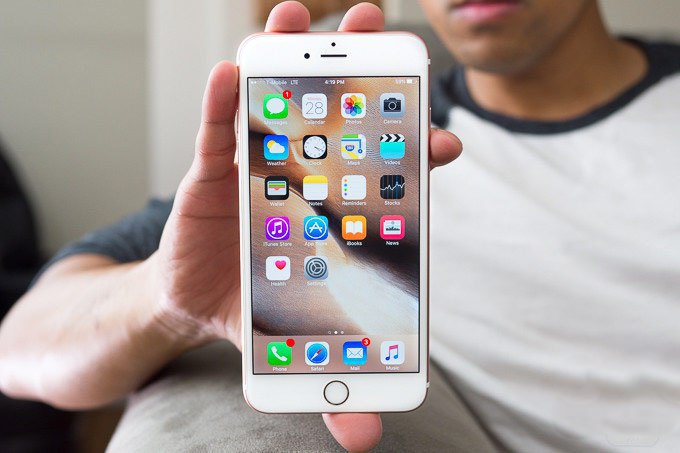 Идея приложения проста: совмещать на одной карточке несколько фотографий с одинаковыми предметами, схожих по цветовой гамме, фактуре и связанных между собой по смыслу, т.е. создавать коллаж.
Идея приложения проста: совмещать на одной карточке несколько фотографий с одинаковыми предметами, схожих по цветовой гамме, фактуре и связанных между собой по смыслу, т.е. создавать коллаж.
Инструментов для этого в приложении Diptic предлагается много: 54 вида рамок с возможностью различного расположения в них фотографий, с закругленными краями и без, возможность загрузки снимков из фотоальбомов на телефоне, из Facebok и Flickr и даже несложное редактирование снимков.
Diptic по праву заслужил статус одного из лучших приложений для создания коллажей: символическая цена и богатый набор функций делают его действительно удобным инструментом.
Пользователи Instagram также должны оценить функцию прямой отправки в него своих диптихов, триптихов и квадриптихов.
Photosynth
https://itunes.apple.com/ru/app/photosynth/id430065256?mt=8
Цена: бесплатно
Photosynth интересен по следующим причинам: во-первых, это лучшая программа для cъемки панорам; во-вторых, это программа компании Microsoft – что необычно, учитывая сложные отношения последней с казуальными приложениями. В-третьих, Photosynth – не только мобильное приложение, это кросс-платформенный продукт, состоящий из программы для склейки панорам на ПК и онлайн-сервиса для загрузки и просмотра контента.
В-третьих, Photosynth – не только мобильное приложение, это кросс-платформенный продукт, состоящий из программы для склейки панорам на ПК и онлайн-сервиса для загрузки и просмотра контента.
Обычные панорамы после выхода iOS 6 стало можно снимать и на обычное приложение камеры, поэтому хорошей альтернативой в данном случае будут панорамные снимки, охватывающие все 360 градусов.
При съемке нужно наводить камеру на зоны, которые указывает само приложение, постепенно собирая круговой панорамный снимок, когда кадр собран, его можно сохранить. Для лучшего результата не стоит брать в кадр движущиеся объекты.
Посмотреть в обычной галерее iPhone получившиеся панорамы нельзя – это можно сделать либо в приложении, либо на сайте photosynth.net. На последний, кстати, можно загружать снимки, сделанные не только на мобильный, но и на обычную камеру.
Foap
https://itunes.apple.com/us/app/foap/id521142420?mt=8
Цена: бесплатно
Рост популярности мобилографии отозвался и в возможности монетизации своих увлечений для пользователей. Так, онлайн-агенство Foap выпустило фотосток для мобилографов – сервис по продаже своих и покупке чужих снимков, сделанных на мобильный телефон. Одноименное приложение Foap, доступное для загрузки из AppStore, позволит увлеченным съемкой на мобильный телефон еще и немного подзаработать.
Так, онлайн-агенство Foap выпустило фотосток для мобилографов – сервис по продаже своих и покупке чужих снимков, сделанных на мобильный телефон. Одноименное приложение Foap, доступное для загрузки из AppStore, позволит увлеченным съемкой на мобильный телефон еще и немного подзаработать.
Как и на любом фотостоке, на Foap действуют следующие правила: фотография должна быть «правильной» по параметрам композиции, освещения, быть резкой и иметь размер не менее 1000 пикселей по высоте. Важное ограничение – никаких фильтров, то есть о выставлении на продажу своих «шедевров» из Instagram или Hipstamatic можно забыть.
Главный вопрос: сколько можно заработать, торгуя своими фотографиями? Установленная Foap цена за один снимок составляет $10, автор снимка из них получает 50%. Продавать один снимок можно неограниченное количество раз, так что если не состояние, то пару сотен долларов с одной удачной фотографии вполне можно выручить. Но гарантировать этого, конечно, нельзя – здесь все решает народное мнение.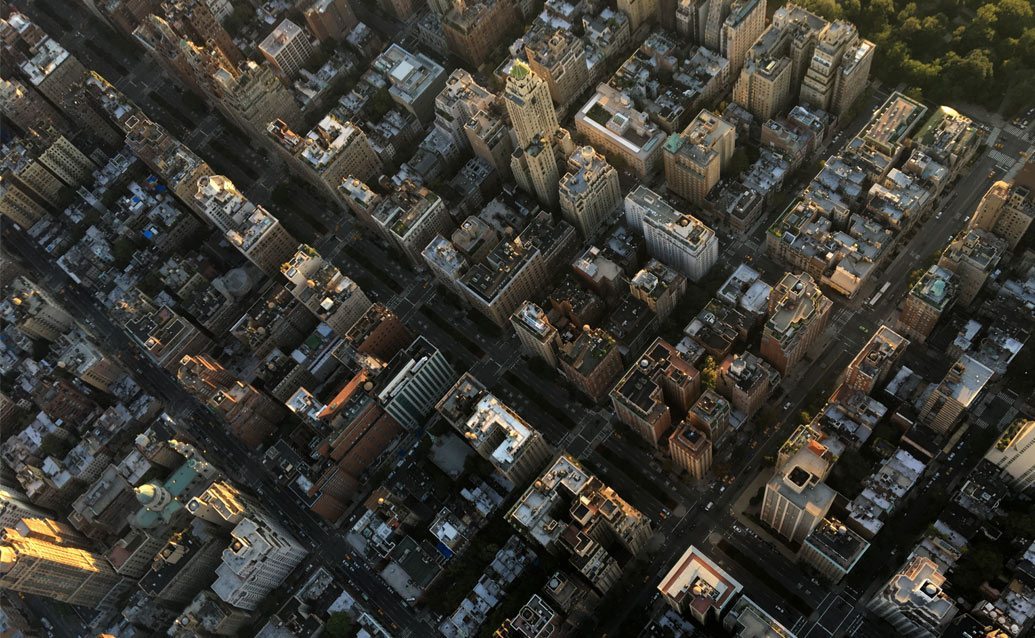
Газета.Ru» продолжит следить за IT-новинками в обзорах рубрик:
«Лучшее для Android»
«Компьютер»
«Гаджет»
«Фото»
57 потрясающих фотографий, сделанных на iPhone 6
57 потрясающих фотографий, сделанных на iPhone 6
Значок поискаУвеличительное стекло. Это означает: «Нажмите, чтобы выполнить поиск».
Логотип InsiderСлово «Инсайдер».
Рынки США Загрузка…
ЧАС
М
С
В новостях
Значок шевронаОн указывает на расширяемый раздел или меню, а иногда и на предыдущие/следующие параметры навигации.ДОМАШНЯЯ СТРАНИЦА
Значок «Сохранить статью» Значок «Закладка» Значок «Поделиться» Изогнутая стрелка, указывающая вправо.
Скачать приложение
Домашняя страница Apple сейчас полностью посвящена фотографии.
Хён Джун Кей/Apple
Apple в настоящее время посвящает всю свою домашнюю страницу камере iPhone 6.
Посетителям предлагается посетить раздел «Всемирная галерея» веб-сайта, в котором представлены некоторые из наиболее привлекательных снимков, сделанных на смартфон.
Apple прочесала десятки тысяч фотографий, сделанных реальными людьми со всего мира, чтобы создать галерею. Фотографии будут представлены в глобальной кампании на открытом воздухе и в печати, которая стартует сегодня.
Идея состоит в том, чтобы вдохновить других на более эффективное использование своего iPhone 6 и увидеть, что возможно с «самой популярной в мире камерой».
По данным Apple, в кампании примут участие 77 фотографов из 70 городов и 24 стран. Здесь есть смесь фотографии из путешествий, портретной и художественной съемки.
Представленные Apple фотографии сделаны людьми из США, Канады, Японии, Исландии, Южной Кореи, Китая, Шотландии, Индонезии, Таиланда и Новой Зеландии. Эта фотография была сделана Кори С. на озере Кушман, штат Вашингтон.
Кори С/Эппл
Фотографии путешествий составляют большую часть галереи.
 Это сцена из Таиланда Джирасак П.
Это сцена из Таиланда Джирасак П.
Джирасак П.
Джен Б. заметила любопытного слона на Берегу Скелетов, Намибия.
Джен Б. / Эппл
Такето Ю. запечатлел этот величественный пейзаж в Яманаси, Япония.
Такето Ю. / Apple
/ Apple
А эту сцену в пустыне Аризоны снял Эндрю П.
Эндрю П/Эппл
Однако дело не только в артистизме. Как отмечает Macrumours, смена домашней страницы Apple произошла в воскресенье, когда Samsung анонсировала свой новый Galaxy S6 на Mobile World Congress (MWC) в Испании. Это изображение было снято Ахмедом А. в Нью-Мексико.
Ахмед М/Apple
Конечно же, HTC представила на MWC свой новый смартфон HTC One M9.
 Мы пока не знаем, сможет ли новый телефон HTC делать фотографии, подобные этой, сделанной Алистером Б. из Шотландии.
Мы пока не знаем, сможет ли новый телефон HTC делать фотографии, подобные этой, сделанной Алистером Б. из Шотландии.
Алистер Б/Эппл
Некоторые фотографии были отфильтрованы, улучшены или опубликованы в таких приложениях, как Instagram. Для улучшения изображений использовались различные фильтры, а также Adobe Photoshop Express. Вот очень креативная фотография Пола О в Чикаго.
Пол О/Эппл
Эта потрясающая фотография дюн в Национальном памятнике Уайт-Сэндс в Нью-Мексико была сделана Эндрю Т.

Эндрю Т. / Apple
Сатоши Дж. из Токио сделал снимок структуры снизу.
Сатоши Х. / Apple
Этот вертикальный панорамный снимок был сделан Остином М. в Сторидалуре, Исландия.
Остин М. / Эппл
/ Эппл
Вот еще один пейзаж из Остина, на этот раз из Колорадо.
Остин М/Эппл
Бао Л. из Сан-Бруно, Калифорния, запечатлел неожиданную радугу.
Бао Л. / Яблоко
Бен С.
 из Тайчжуна, Тайвань, подчеркивает текстуру своей черно-белой фотографией.
из Тайчжуна, Тайвань, подчеркивает текстуру своей черно-белой фотографией.
Бен С. / Эппл
Это фото Брендана О. Копенгагена обладает невероятным чувством движения.
Брендан О. / Яблоко
Крис С. запечатлел великолепный закат в Санта-Монике, Калифорния.

Крис С. / Apple
Чак А. использовал широкий динамический диапазон, чтобы выделить контрастные тона в этой сцене пляжа Кауаи.
Чак А. / Эппл
Сиело Д. из Аламеды, Калифорния, использовала свое отражение, чтобы создать удивительный портрет.
Сьело Д. / Эппл
/ Эппл
Габби К. также использовала свое отражение для драматического эффекта. Эта неземная фотография была сделана в Сноквалми Пасс, штат Вашингтон.
Габби К/Эппл
Эта фотография канадского фотографа Дэна К. немного более абстрактна, чем другие.
Дэн С. / Эппл
/ Эппл
Дэвид К. сделал эту панораму Дубая еще более драматичной, поместив Бурдж-Халифа в центр.
Дэвид К. / Apple
Макрофотография Дон Д. раскрывает удивительные детали этого цветка. Жительница Портленда использовала специальный фотообъектив olloclip, чтобы сделать это изображение.
Дон Д. / Эппл
/ Эппл
Новая галерея Apple может похвастаться еще несколькими известными фотографами. В нем также участвуют другие, такие как Коул Р., который неоднократно снимал эту сцену в Вайоминге.
Коул Р/Эппл
Коул сделал это фото в Национальном парке Роки-Маунтин в Колорадо.
Коул Р.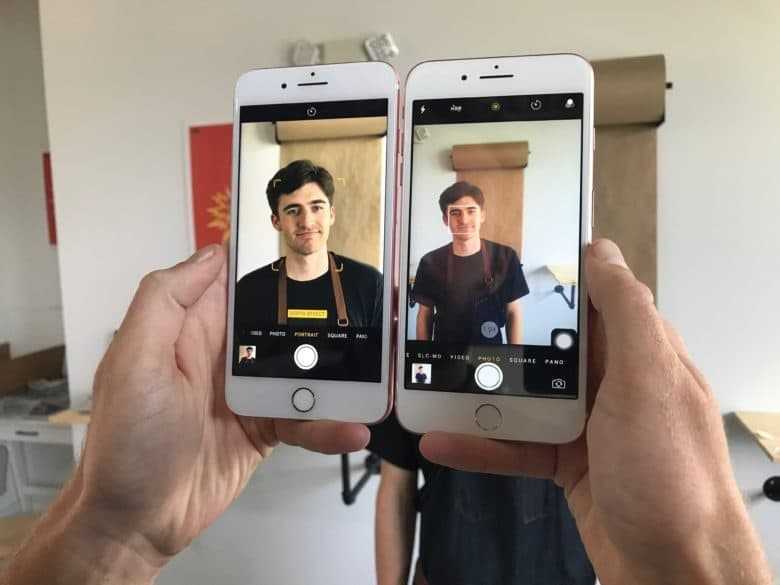 / Эппл
/ Эппл
А этот, Флавио С., на другом конце света, в Новой Зеландии.
Флавио С/Яблоко
На этом изображении рыбаки в Мьянме, снимок был сделан Фрэнсисом О.
Фрэнсис О
Гаррет С.
 сделал этот снимок в Калифорнии.
сделал этот снимок в Калифорнии.
Гаррет С
Джеремайя С. использовал VSCO Cam, чтобы отредактировать эту фотографию улицы Атланты.
Иеремия С
Гейл Т. использовала масштаб, чтобы сделать это изображение водопада более драматичным. Эта фотография была сделана в ущелье Такатихо, Япония.

Гейл Т. / Эппл
Хаттан А. из Дубая сосредоточился на узорах на этом снимке.
Хаттан А. / Эппл
Движение крыльев этой птицы прекрасно запечатлено на этой фотографии, сделанной Маркусом С. в Венис-Бич, Калифорния.
Маркус С. / Apple
/ Apple
Это было снято во Вьетнаме Карлой Р.
Карла Р
Хён Джун К. создал преувеличенную тень на этой фотографии, сделанной в Сеуле, Южная Корея.
Хён Джун К / Apple
Этот снимок Ким Г.
 был сделан в Аргентине.
был сделан в Аргентине.
Ким Джи
Между тем это изображение было снято гораздо ближе к дому Apple. Это работа Майкла О в Сан-Франциско.
Майкл 0
Сойер К., снимавший это в Канаде, — еще один фотограф, который появляется не раз.
Сойер К.
На этой фотографии, сделанной в Ок Глен, Калифорния, Сойер демонстрирует чувство юмора.
Сойер К. / Эппл
Такие фотографии, сделанные Shan L, будут использоваться в печатных СМИ, на транспорте и на рекламных щитах по всему миру в рамках кампании Apple по продвижению iPhone 6.
Шан Л
Без сомнения, Китай станет одним из мест, где Apple продвигает проект.
 Siyuan G сделала это фото в деревне.
Siyuan G сделала это фото в деревне.
Сиюань Г
Это изображение, сделанное Вальдемаром Н. из Польши, демонстрирует творческие возможности идеи Apple.
Вальдемар Н.
Эрик Л. из Бруклина, штат Массачусетс, поймал на этой фотографии игривый момент.
 Он редактировал его с помощью приложения VSCO Cam.
Он редактировал его с помощью приложения VSCO Cam.
Эрик Л. / Apple
На этом снимке Фредерик К. из Памплоны, Испания, снят под небольшим углом вверх, чтобы создать интересную перспективу.
Фредерик К. / Apple
Джимми М. связал элементы синего цвета на этой фотографии, сделанной в Берлине.
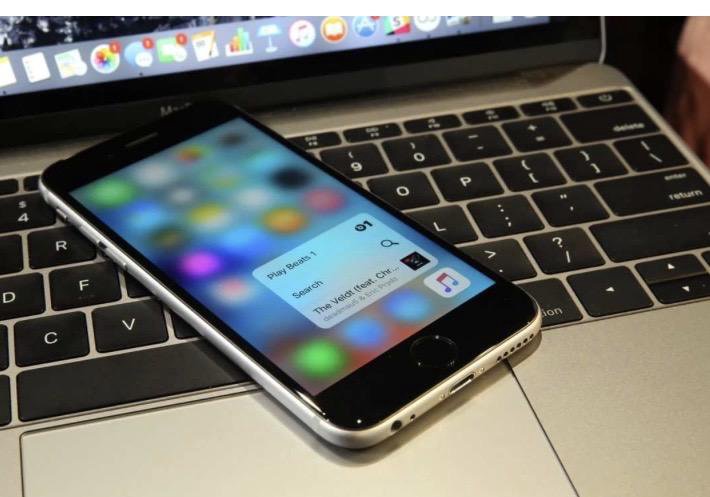
Джимми М. / Эппл
Вот спокойный снимок, сделанный Джирасаком П. в Мае Хонг Сорн, Таиланд.
Джирасак П. / Apple
Лошадь здоровается с погонщиками. Фотография Джона Л. из Британской Колумбии, Канада.
Джон Л. / Эппл
/ Эппл
Альпинист совершает восхождение на фотографии Джулиана Б., сделанной на озере Алоха, Калифорния.
Джулиан Б. / Эппл
Июнь И. использовал Photoshop Express, Snapseed и VSCO Cam для редактирования этой фотографии, сделанной в Токио.
Июнь И. / Яблоко
/ Яблоко
Собака прерывает теневые узоры на этой фотографии Ноа В., сделанной в Марина-дель-Рей, Калифорния.
Ной В. / Эппл
Никогда бы не подумал, что на этой фотографии, сделанной Полом О. из Наугатука, Коннектикут, всего лишь капли воды на капоте автомобиля.
Пол О. / Apple
/ Apple
Мужчина идет по скалам на фотографии национального парка Йосемити, сделанной Пей К. в Калифорнии.
Пей К. / Apple
Рене М. из Юнион-Сити, Калифорния, в этом снимке прекрасно уравновешивает тень и свет.
Рене М. / Эппл
На фотографии Робин В.
 деревья создают интересный узор. Она сделала это фото в Корваллисе, штат Орегон.
деревья создают интересный узор. Она сделала это фото в Корваллисе, штат Орегон.
Робин В. / Apple
Сара П. создает эффект красивого силуэта на этой фотографии, сделанной в Уайт Сэндс, Нью-Мексико.
Сара П. / Эппл
Панорама Торонто, сделанная Стивеном И.
 , отличается невероятно яркими цветами.
, отличается невероятно яркими цветами.
Стивен И. / Эппл
Теппо К. из Хельсинки, Финляндия, лично познакомился с героем фотографии.
Теппо К. / Apple
На этой фотографии, сделанной Силке В. из Индонезии, запечатлен момент чистой радости.

Силке В. / Apple
Читать далее
LoadingЧто-то загружается.
Спасибо за регистрацию!
Получайте доступ к своим любимым темам в персонализированной ленте, пока вы в пути.
Яблоко
Фотография
Мир
Подробнее. ..
..
образцов фотографий Apple iPhone 6 Plus
pixabay © KaollaGreen
pixabay © KaollaGreen
pixabay © KaollaGreen
pixabay © KaollaGreen
pixabay © KaollaGreen
pixabay © KaollaGreen
pixabay © KaollaGreen
pixabay © KaollaGreen
pixabay © KaollaGreen
pixabay © KaollaGreen
pixabay © Subals
pixabay © Subals
pixabay © Subals
pixabay © PascalISO
pixabay © PascalISO
pixabay © PascalISO
pixabay © PascalISO
pixabay © PascalISO
pixabay © PascalISO
pixabay © PascalISO
pixabay © PascalISO
pixabay © victor55schmid
pixabay © victor55schmid
pixabay © victor55schmid
pixabay © Glenn_Stok
pixabay © Glenn_Stok
pixabay © Glenn_Stok
pixabay © thrashermatt
pixabay © addikatherapies
pixabay © addikatherapies
pixabay © addikatherapies
pixabay © addikatherapies
pixabay © addikatherapies
pixabay © addikatherapies
pixabay © Каролинбак
pixabay © Каролинбак
pixabay © Каролинбак
pixabay © Каролинбак
pixabay © Каролинбак
pixabay © Каролинбак
pixabay © Каролинбак
pixabay © Ченмартинс
pixabay © Джессикадао
pixabay © Джессикадао
pixabay © Джессикадао
pixabay © Джессикадао
pixabay © Джессикадао
pixabay © Джессикадао
pixabay © Джессикадао
pixabay © jessicadao
`
)
пусть filteredSizes = total == 0
? getViewableSizes (slotId, availableSizes)
: в наличииРазмеры
instances. push(createAdUnit(slotId, filteredSizes))
push(createAdUnit(slotId, filteredSizes))
}
}
const ясно = функция () {
константные элементы = DOMContainer.querySelectorAll(‘div.item’)
если (элементы.длина > 0) {
elements.forEach (элемент => {
element.classList.add(‘скрытый’)
element.classList.remove(‘последний’)
})
totalHidden = элементы.длина
всего = 0
Обновить()
}
}
// ———————————————— —
// ———————————————— —
const updateObserver = новый ResizeObserver (обновление)
если (displayMediaQuery.matches) {
updateObserver.observe (DOMContainer)
}
const mqlChangeHandler = evt => evt.matches
? updateObserver.observe (DOMContainer)
: updateObserver.unobserve(DOMContainer)
// некоторые браузеры могут не поддерживать addEventListener
displayMediaQuery. addEventListener
addEventListener
? displayMediaQuery.addEventListener(‘изменение’, mqlChangeHandler)
: displayMediaQuery.addListener(mqlChangeHandler)
// ———————————————— ——————
// ———————————————— ——————
// ———————————————— ——————
пусть nextRefreshTime = null
document.addEventListener(‘nitroAds.rendered’, ({detail: {adInfo, type}}) => {
// проверяем, существует ли зарегистрированный экземпляр
if (! adInfo.adUnitCode.startsWith(‘gallery/sidebar-sticky’)) {
возвращаться
}
// прослушивать только основное объявление
если (adInfo.adUnitCode.endsWith(‘_extra’)) {
возвращаться
}
// ———————————————— ————————
// ———————————————— ————————
// особый случай для первого прикрепленного рекламного блока (используется только в SPA)
если (adInfo. adUnitCode.endsWith(‘_0’)) {
adUnitCode.endsWith(‘_0’)) {
// если тип объявления outstream (3), подождите не менее 2 секунд
nextRefreshTime = Date.now() + (adInfo.type == 3 ? 2 : 1) * 1000
}
// ———————————————— ————————
// ———————————————— ————————
let shouldDisplayExtraAdUnit = adInfo.height item.id == extraSlotId)
если (дополнительный рекламный блок) {
если (shouldDisplayExtraAdUnit) {
extraAdUnit.holder.classList.toggle(‘скрытый’, ложь)
// определить, был ли обновлен основной рекламный блок или выполнен переход в SPA, отразить то же самое на внешнем
instances.find(item => item.id == adInfo.adUnitCode).refreshCounter > 0
? дополнительныйAdUnit.refresh()
: extraAdUnit.onNavigate()
} еще {
extraAdUnit.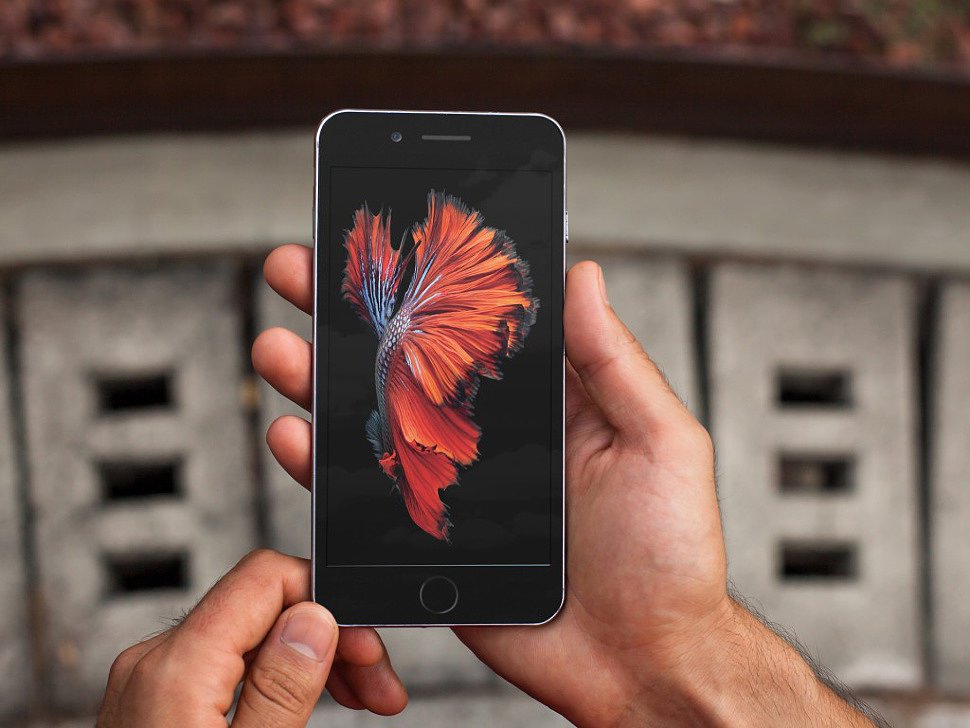 holder.classList.toggle(‘скрытый’, правда)
holder.classList.toggle(‘скрытый’, правда)
}
} иначе если (shouldDisplayExtraAdUnit) {
// похоже дополнительный рекламный блок еще не создан, так что давайте сделаем это
instancesExtra.push(createAdUnit(extraSlotId, availableExtraSizes, {
refreshTime: false // отключить обновление
}))
}
})
document.addEventListener(‘explorecams.onNavigate’, () => {
Чисто()
if (nextRefreshTime && nextRefreshTime instances.forEach(item => item.onNavigate()))
}
})
})()
Новые возможности камеры iPhone 6 и iPhone 6 Plus
Сегодня компания Apple анонсировала две новые модели iPhone — iPhone 6 и более крупный iPhone 6 Plus, а также новые Apple Watch. В этой статье вы узнаете больше о том, что нового в этих устройствах и какие улучшения были внесены в функции камеры iPhone.
Что нового в iPhone 6 и iPhone 6 Plus
Новые iPhone крупнее своих предшественников iPhone 5, имеют более тонкий и обтекаемый корпус.
iPhone 6 имеет 4,7-дюймовый экран (больше, чем 4-дюймовый экран iPhone 5) и корпус толщиной 6,9 мм. iPhone 6 Plus имеет 5,5-дюймовый экран и толщину 7,1 мм.
iPhone 6 имеет разрешение 1334 x 750 пикселей, что составляет 326 пикселей на дюйм (пикселей на дюйм) — такое же, как у iPhone 5. Модель Plus имеет больше пикселей с разрешением 1920 x 1080 пикселей при 401 ppi. .
Помимо того, что дисплеи большего размера, они также лучше, с более высокой контрастностью и двухдоменными пикселями для более точной цветопередачи при более широких углах обзора.
На обеих моделях стеклянная передняя часть изогнута по бокам, чтобы соответствовать алюминиевой задней части, что придает им новое ощущение гладкости и бесшовности.
Они будут доступны в тех же цветах, что и iPhone 5s: золотой, серебристый и космический серый. Обе модели теперь доступны с новой, большей емкостью 128 ГБ. Они также доступны в 16 ГБ и 64 ГБ. 32 Гб больше не вариант.
Кнопки регулировки громкости теперь имеют удлиненную форму с более тонким профилем. А кнопка «Режим сна/Пробуждение» была перемещена на боковую сторону телефона, чтобы ее было легче достать. Оба iPhone имеют датчик Touch ID отпечатков пальцев, встроенный в кнопку «Домой».
А кнопка «Режим сна/Пробуждение» была перемещена на боковую сторону телефона, чтобы ее было легче достать. Оба iPhone имеют датчик Touch ID отпечатков пальцев, встроенный в кнопку «Домой».
Срок службы батареи значительно увеличился. Аккумулятора iPhone 6 хватает на 14 часов в режиме разговора (по сравнению с 10 часами на iPhone 5), а модель Plus может похвастаться потрясающим 24-часовым временем работы в режиме разговора.
Они не только крупнее, но и мощнее благодаря новому чипу A8 с 64-битной архитектурой. Этот чип быстрее, но до 50% эффективнее, чем предыдущий чип A7.
У них также есть новый сопроцессор движения M8, который собирает данные, когда вы находитесь в движении, от множества передовых датчиков, включая новый барометр, который может определять высоту. Это отлично подойдет для новых фитнес-приложений, которые появятся в iOS 8, а также поможет со стабилизацией изображения в камере.
Другие новые функции включают в себя более быстрый LTE, платежную систему Apple Pay, которая позволяет расплачиваться с помощью iPhone в магазинах и в Интернете, а также звонки по Wi-Fi, которые позволяют совершать телефонные звонки через Wi-Fi, когда сигнал вашего телефона слабый.
И, наконец, как насчет новых функций камеры? Давайте посмотрим, что нового ниже.
Новые функции камеры
Многие предсказывали, что Apple обновит 8-мегапиксельную камеру до 10 или 13-мегапиксельной. Но, как я упоминал на прошлой неделе, Apple больше заботит качество камеры и сенсора, чем количество пикселей.
И они не сдаются, оставив фронтальную камеру iSight на 8 мегапикселей. Было ли это мудрым шагом, еще предстоит выяснить. Я не могу не задаться вопросом, ожидали ли люди на этот раз больше мегапикселей.
Также многие предполагали, что камера будет иметь более широкую апертуру, но нет… они придерживаются той же диафрагмы f/2.2, что и iPhone 5s.
На самом деле, если сравнить технические характеристики iPhone 6 и iPhone 5s, они выглядят практически одинаково! Итак, какие улучшения были сделаны на самом деле?
iPhone 6 и 6 Plus имеют совершенно новый сенсор с технологией «Focus Pixels». Это система автофокусировки с определением фазы, аналогичная той, что используется в цифровых зеркальных камерах. По сути, это означает, что камера может фокусироваться намного быстрее, чем раньше.
По сути, это означает, что камера может фокусироваться намного быстрее, чем раньше.
Автоматическая стабилизация изображения, представленная в 5s, включена в обе новые модели. Это помогает устранить размытость изображения, вызванную дрожащими руками, благодаря съемке четырех фотографий с разной выдержкой. Затем лучшие части этих фотографий объединяются в одно изображение с минимальным цифровым шумом и движением объекта.
Тем не менее, модель iPhone 6 Plus теперь также включает оптическую стабилизацию изображения. Эта технология работает с новым чипом A8, гироскопом и сопроцессором движения M8 для измерения данных движения.
Затем эти данные используются для обеспечения точного движения объектива для компенсации дрожания рук при слабом освещении. Объектив может двигаться вверх-вниз, влево-вправо. Эта интеграция аппаратного и программного обеспечения должна обеспечить более качественные и четкие фотографии при слабом освещении на модели iPhone 6 Plus.
Датчик в обоих телефонах также имеет улучшенное распознавание лиц и управление экспозицией. Режим Pano теперь позволяет делать панорамные фотографии с более высоким разрешением (до 43 мегапикселей) с более плавным соединением изображений.
Режим Pano теперь позволяет делать панорамные фотографии с более высоким разрешением (до 43 мегапикселей) с более плавным соединением изображений.
Видеорежим Slo-Mo (замедленное движение), представленный в 5s, доступен в обеих моделях с возможностью захвата видео со скоростью 240 кадров в секунду (кадров в секунду), что вдвое больше, чем у 5s.
Интервальная видеосъемка будет включена в собственное приложение камеры, хотя оно также будет доступно на старых моделях iPhone после обновления до новой iOS 8.
Будет доступна запись видео в формате HD 1080p со скоростью 30 кадров в секунду, а теперь и 60 кадров в секунду. Запись видео также будет включать стабилизацию видео и непрерывный автофокус.
В переднюю камеру FaceTime были внесены некоторые улучшения: увеличена диафрагма объектива f/2,2 и улучшена сенсорная технология, которая улавливает на 80 % больше света. Он также имеет улучшенное распознавание лиц, ручное управление экспозицией и режим серийной съемки, поэтому вы можете делать отличные селфи, если вам это нравится!
Цены и даты выпуска
Цены на iPhone 6 с двухлетним контрактом будут начинаться со 199 долларов США за модель на 16 ГБ, 299 долларов США за 64 ГБ и 399 долларов США за 128 ГБ.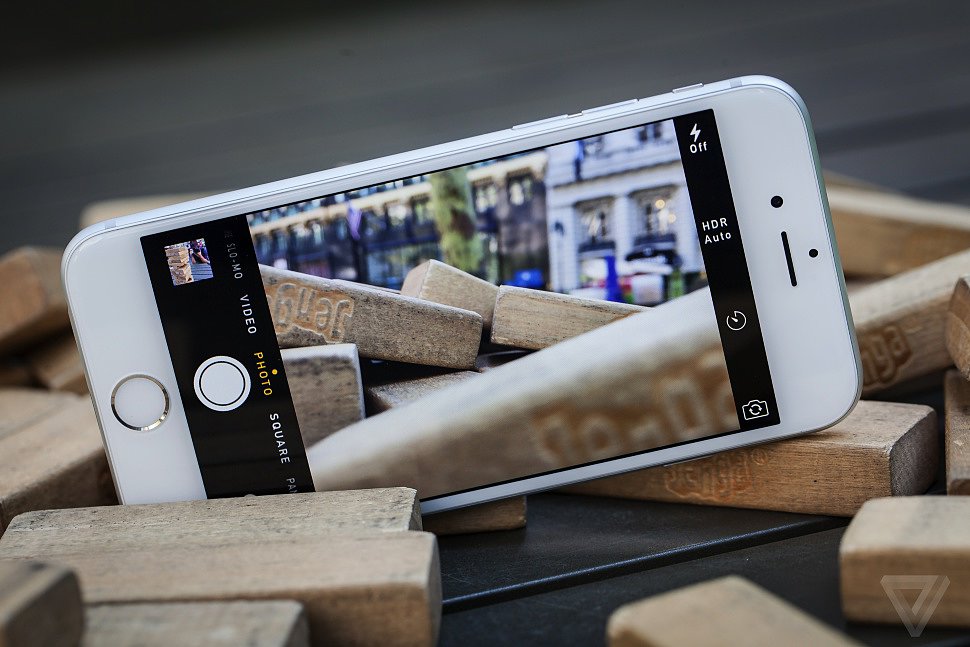

 Нажав кнопку «Обзор» , вы можете просмотреть все фотографии в воспоминании под непрерывно играющую музыку.
Нажав кнопку «Обзор» , вы можете просмотреть все фотографии в воспоминании под непрерывно играющую музыку.